Co znamená chyba dns_probe_finished_nxdomain a jak ji eliminovat

- 4442
- 32
- Ing. Felix Musil
Obrovské množství uživatelů internetu čelí chybě „DNS_PROBE_FINESHED_NXDOMAIN“.
Patří přesně do kategorie problémů souvisejících s přístupem na web World Wide. Toto je častý jev, i když ne každý ví, co to je a jak se vypořádat s takovými problémy.
Tváří v tvář chybě "dns_probe_finished_nxdomain", měli byste zjistit, proč se to objevilo a jaké jsou metody jeho eliminace.

Existují určité důvody a také seznam akcí, které by měly pomoci s obnovením přístupu na weby. Při chybě "DNS_PROBE_FINESHED_NXDOMAIN" není nic strašného a příliš nebezpečného. Pokud na to zjistíte, všechno zapadne na místo a v budoucnu bude samotný uživatel pomoci svým přátelům.
Bude logické a přirozené začít přesně s příčinami takové chyby jako „DNS_PROBE_FINESHED_NXDOMAIN“.
Proč se objeví chyba
Nejprve musíte porozumět kódu „DNS_PROBE_FINESHED_NXDOMAIN“ a pochopit, co to znamená. Zde mluvíme o oznamovacím kódu. Hlásí, že název domény neexistuje. Z tohoto důvodu je webová stránka v prohlížeči nepřístupná. Taková chyba se může objevit v různých webových prohlížečích, jako je Google Chrome, Opera, Firefox atd.
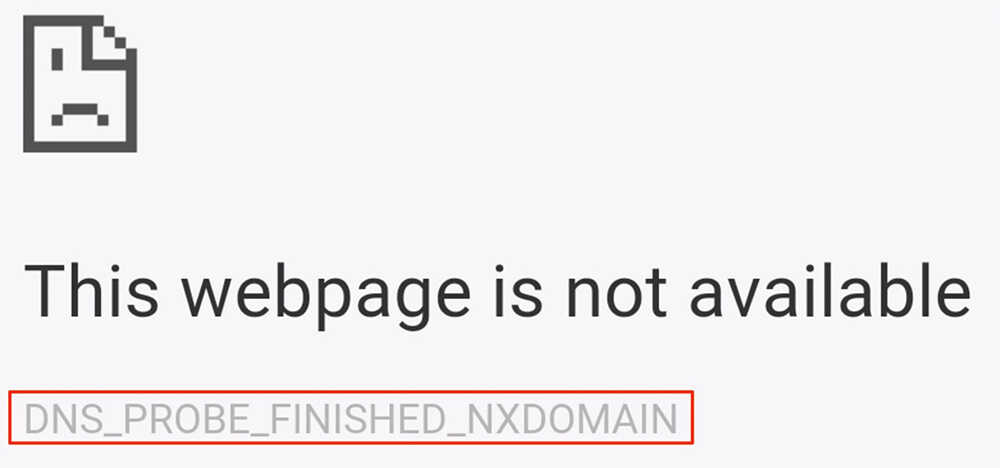
Na obrazovce prohlížeče může být několik důvodů pro vzhled takového oznámení. Jsou spojeny s:
- Nesprávné uvedené adresy serverů DNS;
- Blokování odchozích požadavků pomocí obrazovky mezi visící;
- nestabilní služba DNS;
- Nesprávně zpracováno v prohlížeči pomocí požadavků uživatele;
- Fyzické problémy se síťovým zařízením.
Bez ohledu na důvody, na obrazovce svého počítače nebo notebooku, spuštěn prohlížeč a pokus o otevření nějaké webové stránky, uživatel uvidí oznámení ve formě „Tato webová stránka není dostupná“. A pod tímto nápisem, výše uvedený kód.
Je stále nemožné vyloučit skutečnost, že takový problém může nastat v důsledku selhání na úrovni operačního systému. Je to s nesprávnou prací OS, že taková chyba je někdy spojena.
Jak eliminovat chybu
Dále k otázce, jak opravit kód „DNS_PROBE_FINESHED_NXDOMAIN“ a co je třeba pro to udělat.
Celkem existuje několik osvědčených, účinných a správných možností. Je prostě důležité pochopit, že v každé situaci může toto nebo toto rozhodnutí pomoci. To znamená, že někdy musíte vyzkoušet několik možností najednou, abyste zjistili, že chybu opraví chybu.
Pokoušíte se eliminovat chybový kód a také obnovit přístup na webovou stránku, můžete použít:
- restartování počítače;
- restartování routeru (router);
- ověření webového prohlížeče;
- Odstranění softwaru;
- Kontroly klienta DNS;
- změny adresy DNS;
- resetování nastavení sítě;
- Firewall a antivirus.
Všechny tyto metody a nástroje mohou pomoci při odstraňování problému. Navíc každá možnost vyžaduje samostatnou úvahu.
Počítač
Toto doporučení se může zdát banální. Ve skutečnosti však ve velkém počtu případů taková základní opatření, jako je restartování počítače, pomáhají obnovit normální provoz webového prohlížeče. A stránky se začínají otevírat.
Doporučuje se restartovat PC podle standardního schématu a nikoli stisknutím tlačítka resetování. Jinak to nemusí fungovat nebo vést k dalším problémům.
Obnovení pomáhá, protože operační systémy Windows pravidelně selhávají. Stále však mluvíme o vícesložkovém softwaru. Jedno nevýznamné porušení procesů a stejný webový prohlížeč přestane fungovat.
Proto je vždy nutné začít objektivně se starým starým restartem operačního systému. Pokud to nepomůže, pak má smysl pokračovat.
Přemístění routeru
Další standardní metoda spojená s restartováním. Teprve nyní nemusíte restartovat počítač. By mělo být vypnuto asi 10 sekund, a pak znovu zapnout router.
Síťová zařízení také často selhává, nesprávně zpracovává požadavky na internetu.
Ve skutečnosti existují 2 způsoby, jak restartovat zařízení:
- Mechanická metoda. Jak je uvedeno výše, musíte kliknout na tlačítko napájení na zadním panelu routeru. Vypnutím zařízení se vždy doporučuje počkat 10-15 sekund. Pak zapněte a počkejte na plné zatížení.

- Metoda programu. Je to trochu komplikovanější, protože bude nutné otevřít nabídku samotného routeru a jít do sekce „Systém“. Za opětovné načtení systému existuje bod zodpovědný.
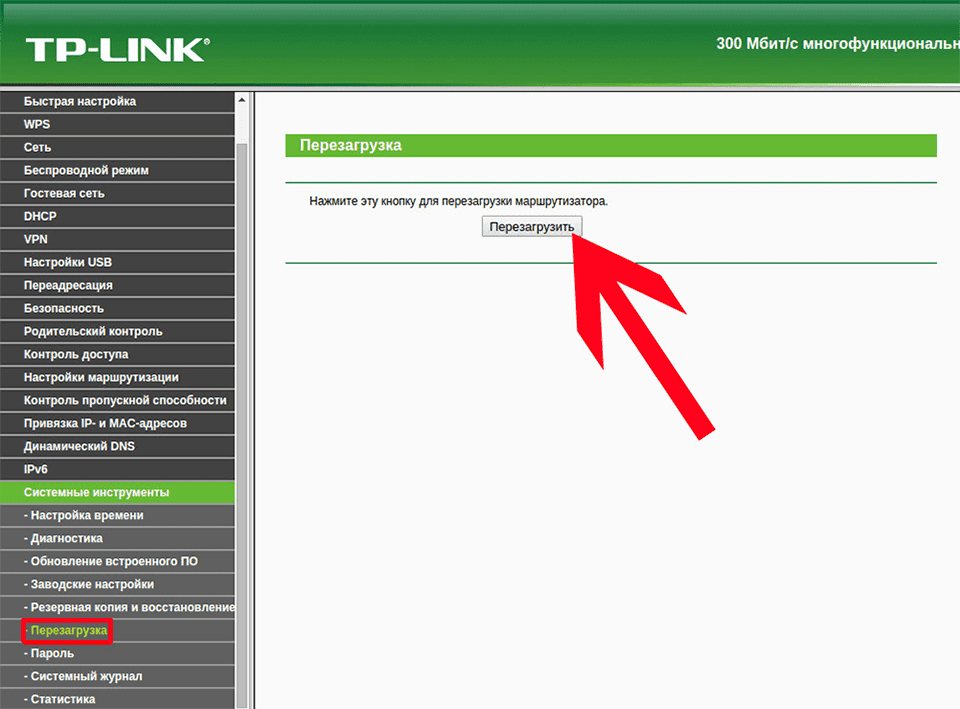
Toto jsou nejjednodušší možnosti.
Stává se to však, že ani po restartování síťového vybavení z chyby s nápisem „DNS_PROBE_FINESHO NO INTERNET“ nemohl být schopen vyrovnat se. Zároveň však je důvodem právě ve směrovači.
Zůstává pouze restartování zařízení a odhození routeru do tovární nastavení. Za tímto účelem všechna zařízení poskytují speciální tlačítko „resetovat“. Obvykle je malý a skrytý uvnitř pouzdra, což vám umožňuje zabránit náhodnému tlaku. Proto potřebujete nějaký tenký nástroj ve formě šroubováku nebo obyčejného párátka.

Stiskněte tlačítko po dobu 10-15 sekund a poté uvolněte.
Po dokončení procesu vypouštění musí všechny ukazatele sítě blikat. Ale mějte na paměti, že po takovém postupu musí být zařízení znovu napraveno. A tady se nemůžete dělat bez vstupu do hlavní nabídky routeru. Pokud si nejste jisti, nejprve kontaktujte svého poskytovatele. Pomůže s nastavením nebo zašle podrobné pokyny na vaši adresu.
Prohlížeč
Dalším osvědčeným způsobem, jak se vypořádat s takovou chybou, je zkontrolovat webový prohlížeč. Pozorovatel pro práci na internetu někdy selže, vydává vhodný kód, díky kterému je uživatel možnost pokračovat v práci s konkrétním webem.
V této situaci se doporučuje použít alternativní prohlížeč. Může to být standardní pro průzkumník Windows nebo Mosilu, operu, Yandex atd. Vše záleží na tom, co přesně používáte.
Pokud se v jiném prohlížeči otevře stejná stránka a je normálně zobrazena, pak se objeví zdroj potíží. Toto je samotný pozorovatel. V tomto případě je nutné zcela odstranit prohlížeč a poté stáhnout aktuální verzi z oficiálního webu. Obvykle po takové operaci problém odchází. Ale ne vždy.
Pokud odstranění dříve nainstalovaného softwaru nepomůže, budete se muset dostat do hlubších parametrů. Někteří uživatelé se bojí následujících navrhovaných kroků. Pokud však postupujete pokyny, všechno bude fungovat. A dost snadné.
Služba klienta DNS
Další možnost týkající se toho, co dělat, pokud se zpráva objeví jako „DNS_PROBE_FINESHODO NO Internet“. Zde musíte restartovat klientskou službu DNS.
Je důležité pochopit, že nejčastěji operační systém reaguje na podobnou chybu a nezávisle na stažení služby. Existují však výjimky, v důsledku toho musí být restartování provedeno ručně, samostatně, samostatně.
Pokud tento problém vezmeme v úvahu na příkladu nejběžnější verze operačního systému v osobě Windows 7, musíte provést následující:
- Na klávesnici stiskněte kombinaci klíčů Win a R;
- V okně, které se otevírá, zadejte příkaz, který vypadá jako „služby.MSc ";
- Na obrazovce se zobrazí seznam služeb;
- Mezi nimi byste měli najít klienta DNS;
- Dvakrát stisknutím levého tlačítka myši na tomto klientovi otevřete nabídku;
- V části „Stav“ je proveden nápis “;
- Pokud existuje jiný význam, musíte kliknout na tlačítko „Stop“ a poté „spustit“.
Práce je prakticky dokončena. Všechna okna by měla být také uzavřena a poté zkontrolovat, zda byl přístup obnoven.
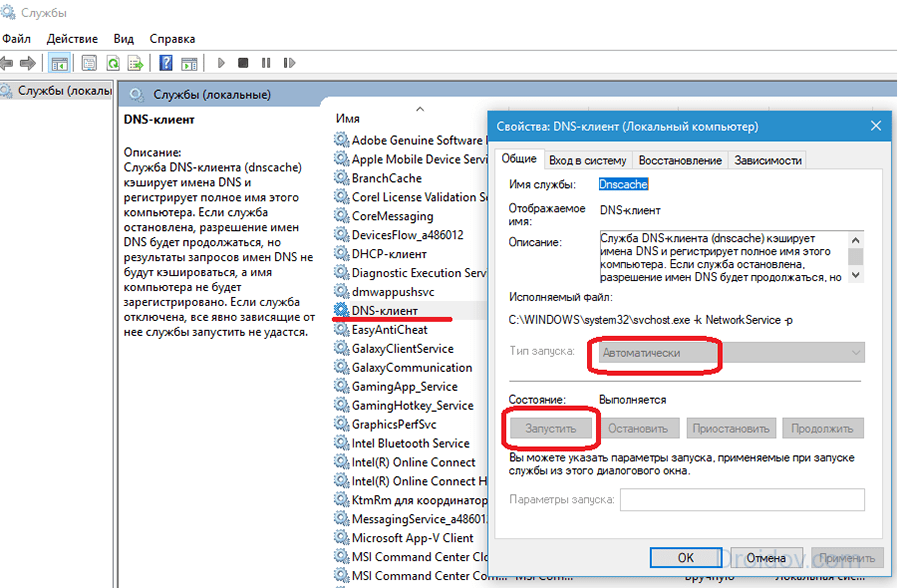
Pokud tato metoda nepomohla, stále existují některá alternativní řešení.
Adresy serverů DNS
Tato metoda opravy chyby pomocí kódu „DNS_PROBE_FINESHED_NXMODAIN“ se používá, když je adresa DNS uvedena nesprávně. Nyní přímo o tom, jak situaci napravit.
RADA. Před změnou něčeho je nastavení samotného routeru nutně zkontrolováno, pokud existuje.Je nutné provést následující akce:
- Prostřednictvím prohlížeče otevřete hlavní nabídku routeru;
- Vyberte část s aktuálním připojením k síti;
- Většina poskytovatelů zde musí automaticky přijímat adresy.
Pro ověření můžete přejít do části „Použijte servery DNS“ a zadat příslušné adresy. Zde si můžete vzít primární adresu 8.8.8.8, a sekundární 8.8.4.4.
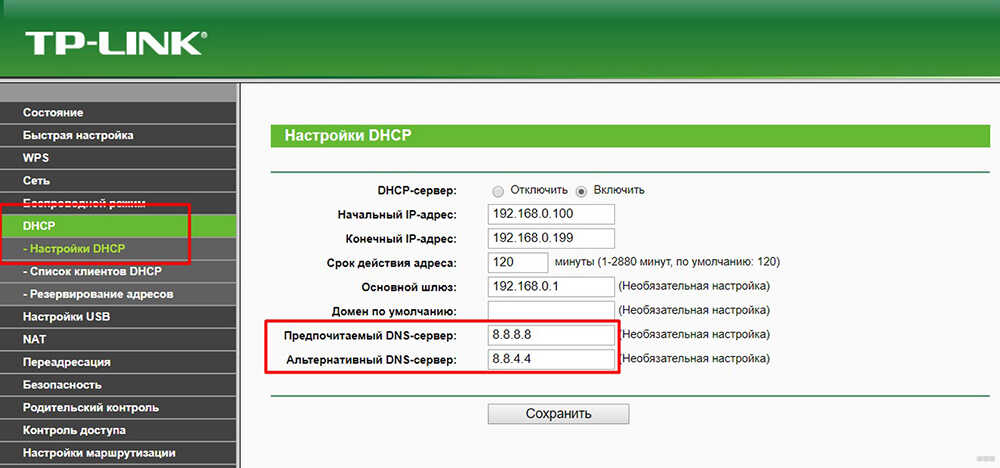
Zvláštností těchto adres je, že jsou veřejně dostupné a patří Google. Proto zaručili práci s kulatou prací každý den a kdykoli.
Existuje jiná možnost. V tomto případě je instrukce prezentována následovně:
- Otevřete nabídku síťového adaptéru, můžete kliknout na Win a S, zadat slovo „podmínka“ a odtamtud přejít do části „Síťový stav“;
- Dále přejděte do sekce s nastavením parametrů adaptéru;
- Otevře se okno, kde je aktuální připojení uvedeno v místní síti, stiskněte jej pravým tlačítkem myši a přejděte do sekce s vlastnostmi;
- Měl by existovat zaškrtávací políčko naproti položce „TCP/IPv4“;
- Přejděte do části „Vlastnosti“;
- Zde bude určitě zaškrtávací políčko v bodě „Přijímat adresy automaticky“;
- Měli byste přepnout na použití následujících serverů, kde jsou zavedeny dříve uvedené 8888 a 8844;
- Po zachování všech provedených změn, vypadněte z této nabídky a zavřete všechna okna.
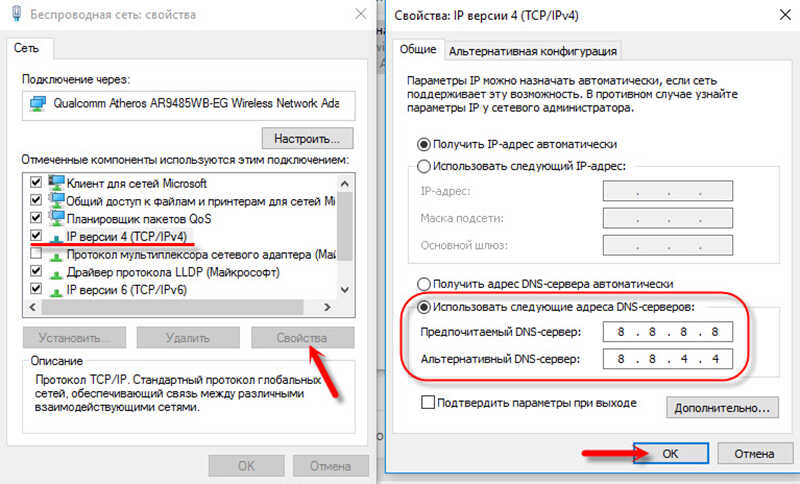
A znovu musíte otevřít prohlížeč, abyste zkontrolovali, zda je možné vrátit výkon, nebo vás chyba pokračuje v pronásledování.
Nastavení sítě
Podobná chyba, která omezuje přístup k internetu, je nepravděpodobné, že potěší aktivního uživatele sítě. Proto se přirozeně chce zbavit „dns_probe_finish_nxdomain bez internetu“.
Možnosti odstranění problému dosud nebyly vyčerpány. Můžete také ukončit nastavení sítě. Pokud žádná z předchozích metod nepomohla, zbývající možností je resetovat konfigurace síťové karty.
Uživatel bude muset provést následující:
- Otevřete příkazový řádek;
- stiskněte kombinaci klíčů Win a R;
- V okně se otevřelo, zadejte "CMD";
- Po vzniku pracovní oblasti je předepsán příkaz „ipconfig/flushdns“;
- Poté přísně dodržují sekvenci, jsou předepsány další 4 týmy;
- Všichni začínají „ipconfig/“;
- Po / Go, podle objednávky, týmy „Flushdns“, „Registerdns“, „Renew“ a posledním týmem bude „vydání“.
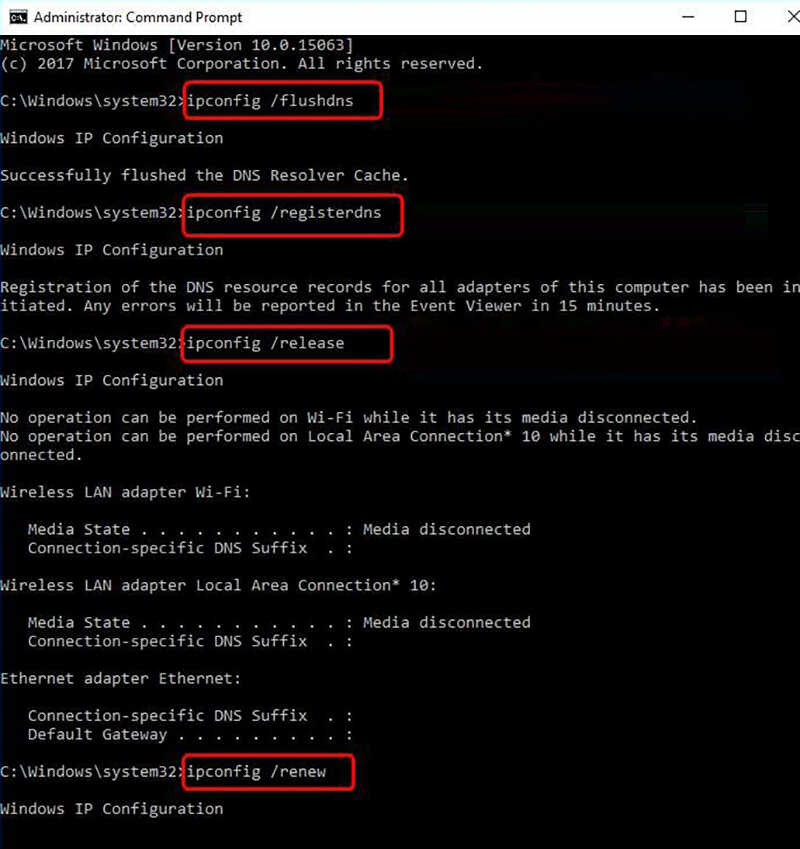
Tyto příkazy vám umožňují zrušit aktuální nastavení na základní. Nebo počínaje. Po tom, co to všechno uděláte, budete muset restartovat zcela počítač.
Po restartu, ve většině případů nic samo o sobě nemusíte dělat. Operační systém musí automaticky obnovit nastavení se zaměřením na požadavky a podmínky použitého poskytovatele internetu.
Brandmauzer a Antivirus
Jako alternativu ke všem dříve uvedeným možnostem pro řešení problému může být skromné odpojit inter -sesekchie nebo provést některé změny v provozu antivirového softwaru.
Odpojení brány firewall je poměrně jednoduché. Musíte otevřít nabídku, přejděte do části „Referenční parametry“, kde změnit polohu zaškrtávacích znaků.
Existují parametry pro soukromé a veřejné sítě. V obou případech se pokuste převést zaškrtnutí do bodů „Zakázat“. Ano, i když se to nedoporučuje, takové akce přinejmenším objasní, zda příčina chyby leží nebo ne.
Pokud jde o antivirové programy, po příštích aktualizacích také ne vždy reagují na otevření určitých stránek na internetu. Pokud byla uvažovaná chyba doprovázena některými zprávami z antiviru, ale neměli jste čas na jejich všimnutí a přečtení, zkuste přidat stránku, která se neotevře, do seznamu vyloučení. Taková funkce je téměř na jakýkoli antivirový software.
DŮLEŽITÉ. Někdy se všechny uvedené akce stanou bezvýznamnými. Důvodem je skutečnost, že k této chybě dochází také v důsledku problémů od poskytovatele.Takže spěch k upuštění nastavení nestojí za to. Existuje vysoká pravděpodobnost, že váš poskytovatel narazil na určité potíže. Poté, co eliminují svůj přístup na webovou stránku, se vrátí a chyba se již neobjeví.
Musíte jednat postupně. Za prvé, je lepší použít nejjednodušší metody pro odstranění problému. Pokud nepomáhají, stojí za to přejít k vážnějším opatřením. Také nebude zbytečné kontaktovat službu podpory poskytovatele a objasnit, zda tato chyba byla důsledkem chyb z jejich strany.
- « Způsoby, jak hledat osobu podle čísla mobilního telefonu
- Jak najít a obnovit rozbité pixely na notebooku nebo PC monitor »

